Python 官方文档:入门教程 => 点击学习
python的PIL库简直好用的不得了,PIL下面的Image库更是封装了很多对图片处理的函数,关于Image库的介绍和使用,看这里:Http://effbot.org/imagingbook/image.htm 这里用我半个月前
python的PIL库简直好用的不得了,PIL下面的Image库更是封装了很多对图片处理的函数,关于Image库的介绍和使用,看这里:Http://effbot.org/imagingbook/image.htm
这里用我半个月前看到的一篇博客写的demo作为背景,做一下图片的合成
图片可以看作是很多像素点组成的,每个像素点都是一个RGB颜色,(red, green, blue), 那么合成两张照片就有办法了,我们可以在一张新的RGB色的图片里一个像素点取图片一的对应位置的像素,下一个像素点取图片二的像素,直到遍历完成,代码如下:
from PIL import Image
##这里采用传入图片地址调用此函数
#这个方法目前不支持按比例合成,默认为1:1
#各取一个像素点合并,传入的参数为两张图片的地址
def merge1(img1_address,img2_addess):
status=100
#状态码100为正常
# 200为地址错误
try:
img1=Image.open(img1_address)
img2=Image.open(img2_address)
except:
status=200
img_new=""
else:
width=min(img1.size[0],img2.size[0])
height=min(img1.size[1],img2.size[1])
print(width,height)
img_new = Image.new('RGB',(width,height))
for x in range(width):
for y in range(height):
if y%2==0:
pixel=img1.getpixel((x,y))
img_new.putpixel((x,y),pixel)
else:
pixel=img2.getpixel((x,y))
img_new.putpixel((x,y),pixel)
finally:
return img_new,status上述代码会返回一张新的图片和一个状态码,接受的时候用两个变量接受
另一种方法是每个像素点各取%50的原图片的颜色,然后把像素点放置在对应位置,为了功能更加强大,我把两者的混合比例设为可调,默认是50%的比例,代码如下:
from PIL import Image
#将像素点按比例取色,然后合成一个新像素点
#传入的参数为两张图片的地址和比例
#如果两者之和不为1则以第一个图片的比例为准
def merge2(img1_address,img2_address,percent1=0.50,percent2=0.50):
status=100
#状态码100为正常
# 200为地址错误
try:
img1=Image.open(img1_address)
img2=Image.open(img2_address)
except:
status=200
img_new=""
else:
if percent1+percent2!=1:
percent2=1-percent1
width = min(img1.size[0],img2.size[0])
height = min(img1.size[1],img2.size[1])
img_new = Image.new('RGB',(width,height))
for x in range(width):
for y in range(height):
r1,g1,b1=img1.getpixel((x,y))
r2,g2,b2=img2.getpixel((x,y))
r=int(percent1*r1+percent2*r2)
g=int(percent1*g1+percent2*g2)
b=int(percent1*b1+percent2*b2)
img_new.putpixel((x,y),(r,g,b))
finally:
return img_new,status返回的参数与上述相同
如果想要保存图片可用image.save()函数保存
总的代码如下:
from PIL import Image
##这里采用传入图片地址调用此函数
#这个方法目前不支持按比例合成,默认为1:1
#各取一个像素点合并,传入的参数为两张图片的地址
def merge1(img1_address, img2_addess, direct):
status=100
#状态码100为正常
# 200为地址错误
try:
img1=Image.open(img1_address)
img2=Image.open(img2_address)
except:
status=200
img_new=""
else:
width=min(img1.size[0], img2.size[0])
height=min(img1.size[1], img2.size[1])
print(width,height)
img_new = Image.new('RGB',(width, height))
for x in range(width):
for y in range(height):
if y%2 == 0:
pixel = img1.getpixel((x,y))
img_new.putpixel((x,y), pixel)
else:
pixel = img2.getpixel((x,y))
img_new.putpixel((x,y), pixel)
finally:
return status
#将像素点按比例取色,然后合成一个新像素点
#传入的参数为两张图片的地址和比例
#如果两者之和不为1则以第一个图片的比例为准
def merge2(img1_address, img2_address, direction, percent1):
status = 100
#状态码100为正常
# 200为地址错误
try:
img1 = Image.open(img1_address)
img2 = Image.open(img2_address)
except:
status = 200
img_new = ""
else:
percent2 = 1 - percent1
width = min(img1.size[0], img2.size[0])
height = min(img1.size[1], img2.size[1])
img_new = Image.new('RGB', (width,height))
for x in range(width):
for y in range(height):
r1,g1,b1=img1.getpixel((x,y))
r2,g2,b2=img2.getpixel((x,y))
r = int(percent1 * r1 + percent2 * r2)
g = int(percent1 * g1 +percent2 * g2)
b = int(percent1 * b1 +percent2 * b2)
img_new.putpixel((x,y),(r,g,b))
img_new.save(direction)
#img_new.show()
finally:
return status
#切记在接受返回信息时先判断状态码是否异常,如果正确再执行相应操作
if __name__=='__main__':
img1_address = "B:\Picture\YourName\1.jpg"
img2_address = "B:\Picture\YourName\2.jpg"
direction = "D:/Python/PyQt/课程设计/merges/merge9.png"
status = merge2(img1_address, img2_address, direction, 0.30)
print(status)当然,我发现Image库中有Image.blend(image1, image2, alpha)这个混合图片的函数,还没看源码,不知道他是用什么方法实现的。
原先的两张照片:
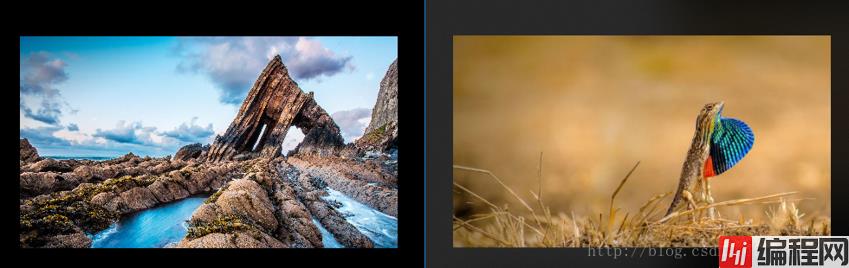
合成后的照片:
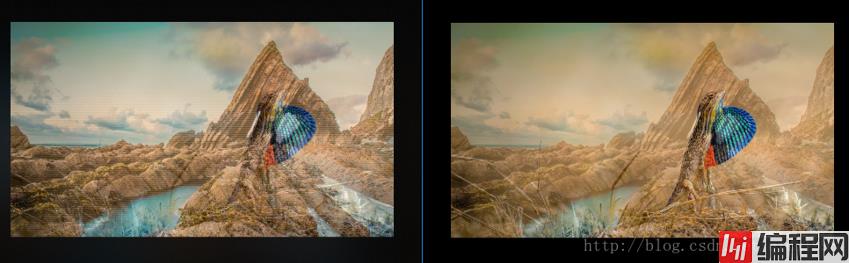
左图是方法一,右图是方法二
优劣:
方法一不易造成曝光过度,因为实际的像素点并没改动,只是间隔变大了,但这样可能会造成轮廓不清晰
方法二在比例适当时效果是优于方式一的,但比例不合适就会看起来像曝光过度一样,示例中方法二用的比例是0.3:0.7,又是比例不当效果会很糟糕,孰优孰劣请按效果好坏使用。
找时间我会分析一下Image中blend的源码,到时候会更新在博客上。
2017.12.13更新:
Image库中的blend函数确实出色,前几天做课设看到知乎上的一段代码有人用过它,简直就是一个滤镜一样,找时间一定看看它的源码。
这个功能就当是课设中的一个小demo,到时候会集成在一起。
其实很想知道参考博客中那个示例中的妹子照片是不是他的女朋友,好漂亮!!!可惜我还没有女朋友(⊙﹏⊙)。
2017.12.22更新:
最近还在忙课设,看了一下PIL.Image中的blend函数,结果它是写在PIL._imaging.cp35-win_amd64.pyd中的,这个是二进制文件,要看源代码的话只能反编译。
参考:
http://www.cnblogs.com/ThrEcho/p/4979193.html
--结束END--
本文标题: python图片合成
本文链接: https://lsjlt.com/news/185485.html(转载时请注明来源链接)
有问题或投稿请发送至: 邮箱/279061341@qq.com QQ/279061341
2024-03-01
2024-03-01
2024-03-01
2024-02-29
2024-02-29
2024-02-29
2024-02-29
2024-02-29
2024-02-29
2024-02-29
回答
回答
回答
回答
回答
回答
回答
回答
回答
回答
0